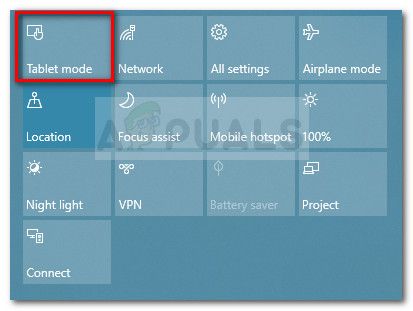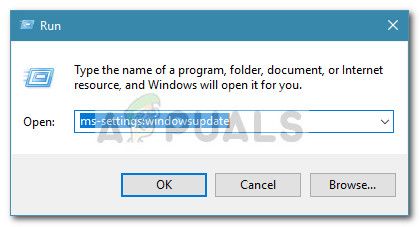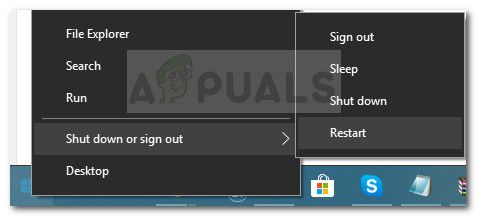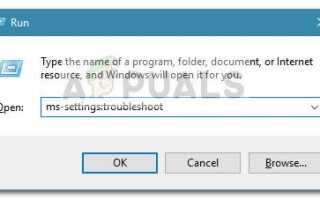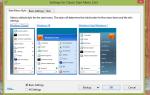Ошибка 0x80072af9 обычно встречается, когда не удается установить Центр обновления Windows. Эта конкретная ошибка шестнадцатеричный код сигнализирует, что «Такой хост не известен». Большинству уязвимых пользователей запрещается обновляться до более качественной сборки Windows, поскольку не удается установить критическое обновление с помощью 0x80072af9 код ошибки.
Однако сообщается, что эта ошибка также возникает при обновлении функций, качественных обновлений, а также обновлений Microsoft Office.
Что вызывает ошибку 0x80072af9
После изучения проблемы и просмотра различных пользовательских отчетов нам удалось создать список преступников, отвечающих за запуск Ошибка 0x80072af9:
- Прерывание соединения между вашей машиной и службой WU — Это может произойти из-за проблемы с сервером, сбоя сетевого подключения или вмешательства третьей стороны.
- Режим планшета включен — По-видимому, WU имеет тенденцию к сбоям, если режим планшета включен при установке обновления.
- Tвмешательство вечеринки — Некоторые внешние комплекты безопасности (особенно сторонние брандмауэры) чрезмерно защищены от соединений, через которые они могут проходить. Известно, что некоторые сторонние брандмауэры создают проблемы для компонента WU.
- Сломанные системные записи — Повреждение системных файлов также может привести к Ошибка 0x80072af9. Обновление или исправление установки обычно эффективны для решения этой конкретной проблемы.
Как исправить ошибку 0x80072af9
Если вы пытаетесь установить обновления через WU, и они не работают с Ошибка 0x80072af9, Эта статья поможет вам с некоторыми шагами по устранению неполадок. Ниже представлен список методов, которые другие пользователи использовали для решения проблемы и установки сбойных обновлений.
Поскольку методы упорядочены по эффективности и простоте, следуйте им, чтобы достичь наилучших результатов. Давай начнем!
Способ 1. Использование средства устранения неполадок Центра обновления Windows
Прежде чем вы начнете следовать одному из более технических методов, описанных ниже, давайте сначала пройдемся по простым вещам.
Несколько пользователей сообщили, что проблема была устранена после того, как они использовали встроенное средство устранения неполадок для применения стратегий восстановления для Центра обновления Windows. Эта встроенная утилита сканирует WU на наличие несоответствий и применяет методы восстановления, способные автоматически решить проблему.
Вот краткое руководство по использованию средства устранения неполадок Центра обновления Windows для устранения Ошибка 0x80072af9:
- Нажмите Windows ключ + R открыть новую команду Run. Затем введите «мс-настройка: ПреодолетьИ ударил Войти открыть Поиск проблемы вкладка настройки приложение.
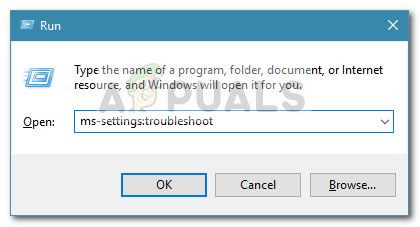
- в Поиск проблемы прокрутите вниз до Вставай и беги раздел, выберите Центр обновления Windows и нажмите на Запустите средство устранения неполадок.

- Дождитесь завершения первоначального сканирования, затем нажмите Применить это исправление если будет определена жизнеспособная стратегия ремонта.
- После применения стратегии исправления закройте средство устранения неполадок и перезагрузите компьютер. При следующем запуске попробуйте установить ожидающее обновление еще раз и посмотреть, правильно ли оно устанавливается.
Если вы все еще видите 0x80072af9 ошибка, продолжайте следующим способом ниже.
Способ 2: использование Центра обновления Windows MiniTool
Некоторые пользователи, которые получили Ошибка 0x80072af9 При попытке установить обновления Office удалось обойти проблему с помощью стороннего инструмента. Центр обновления Windows MiniTool (WUMT) якобы мог устанавливать обновления, которые обычно не срабатывают при установке через WU (Центр обновления Windows).
Замечания: Этот метод подтвержден только для работы с обновлениями Office. Вы можете использовать его, чтобы попытаться установить сбойное исправление, но нет подтверждения, что оно будет работать.
Следуйте инструкциям ниже, чтобы загрузить Центр обновления Windows MiniTool и использовать его для установки любого обновления, которое не удается с Ошибка 0x80072af9:
- Посетите эту ссылку (Вот) и нажмите Скачать кнопка, связанная с бесплатной программой Windows Update MiniTool.
- Распакуйте архив WUMT с помощью утилиты распаковки, такой как WinRar, WinZip или 7zip.

- Дважды щелкните исполняемый файл, имеющий ту же архитектуру ОС, что и ваша система.
- После открытия Windows Update MiniTool щелкните Проверить наличие обновлений значок, чтобы начать сканирование.
 Замечания: Имейте в виду, что Windows Update MiniTool экспоненциально медленнее, чем встроенный WU. Будьте терпеливы и не закрывайте окно WUMT, пока результаты поиска не будут возвращены.
Замечания: Имейте в виду, что Windows Update MiniTool экспоненциально медленнее, чем встроенный WU. Будьте терпеливы и не закрывайте окно WUMT, пока результаты поиска не будут возвращены. - Выберите обновление, которое вы хотите применить, проверив соответствующий значок и нажмите Загрузить и установить значок.

- Теперь утилита загрузит обновление и установит его автоматически. Будьте терпеливы и не закрывайте окно до завершения процесса.
- Вы можете следить за нижним разделом обновлений о статусе обновления. Если обновление установлено успешно, перезагрузите компьютер.
 Если обновление по-прежнему не удается с Ошибка 0x80072af9, перейдите к следующему способу ниже.
Если обновление по-прежнему не удается с Ошибка 0x80072af9, перейдите к следующему способу ниже.
Способ 3: установить обновление в режиме планшета
Некоторые пользователи сообщают, что наконец-то смогли установить ожидающее обновление без Ошибка 0x80072af9 включив режим планшета. Это может показаться странным решением, но многие пользователи подтвердили, что это действительно работает.
Центр обновления Windows (WU) Известно, что происходит сбой, если пользователь переключается в режим планшета во время установки обновления. Тем не менее, с этой конкретной проблемой, планшетный режим — это способ обойти проблему и принудительно установить обновление.
Вот краткое руководство по включению режима планшета и установке отсутствующего обновления:
- Нажмите на панель уведомлений (в правом нижнем углу), а затем нажмите на Режим планшета.

- При включенном режиме планшета нажмите Windows ключ + R открыть окно Run. Затем введите «мс-настройка: WindowsUpdateИ нажмите Войти чтобы открыть меню Windows Update.

- Нажмите на Проверьте наличие обновлений Нажмите кнопку и следуйте инструкциям на экране, чтобы установить обновление, которое ранее не удавалось.
Если обновление завершается с тем же сообщением об ошибке, отключите Режим планшета и продолжить со следующим методом ниже.
Способ 4: удалить сторонний пакет безопасности
Если вы используете внешнее решение для обеспечения безопасности, оно может нести ответственность за 0x80072af9. Несколько пользователей сообщили, что в их случае проблема была решена только после удаления стороннего брандмауэра.
Это имеет смысл, поскольку WU имеет долгую и болезненную историю с чрезмерно защищенными сторонними брандмауэрами. К сожалению, вы не можете проверить, виноват ли брандмауэр, отключив защиту в реальном времени, так как правила останутся в силе.
Чтобы выяснить, не вызывает ли ваша сторонняя помеха помехи, полностью удалите пакет безопасности и перезагрузите компьютер. При следующем запуске попытайтесь установить ожидающее обновление снова и посмотрите, была ли проблема решена.
Если проблема все еще не решена, продолжите работу с помощью следующего метода ниже.
Способ 5: выполнить ремонтную установку
Если вы зашли так далеко без результата, то почти наверняка проблема возникла из-за повреждения системных файлов. Поскольку другие пользователи сообщают, что стандартные методы, такие как сканирование SFC или DISM, в основном неэффективны, мы рекомендуем вам выполнить установку восстановления и посмотреть, решит ли она проблему.
Ремонтная установка позволит вам сохранить ваши личные файлы и приложения. Эта процедура касается только системных файлов Windows и заменяет их свежими копиями. Сделать Ремонт установить, пожалуйста, следуйте нашему полному руководству (Вот).
Если процедура не решает проблему, перейдите к последнему методу.
Способ 6: обновить ваш компьютер
Если первые четыре метода не позволили вам исправить или, по крайней мере, обойти 0x80072af9 ошибка, давайте попробуем выполнить обновление ПК.
Пользователи в подобной ситуации смогли полностью решить проблему, выполнив обновление на ПК. Эта процедура не удалит ваши личные файлы и не изменит какие-либо настройки. Однако вы потеряете все установленные вами сторонние приложения.
К счастью, вы можете легко отслеживать, что было удалено, потому что Windows выдает список всех удаленных приложений на ваш рабочий стол после завершения процедуры. Вы можете этот список, чтобы переустановить каждый удаленный элемент.
Если вы решили выполнить обновление, выполните следующие действия:
- Удерживать сдвиг нажмите правую кнопку мыши на Начните значок. В следующем меню выберите Завершение работы или выход, затем нажмите на Запустить снова. Не забудьте сохранить сдвиг Клавиша нажата в течение всего этого времени.

- Следующий запуск приведет вас к WinRE Repair / Recovery Environment. Здесь вы можете выбрать Устранение проблем а затем нажмите на Обновить ПК.
- После завершения процедуры ваш компьютер будет перезагружен, и проблема должна быть решена.

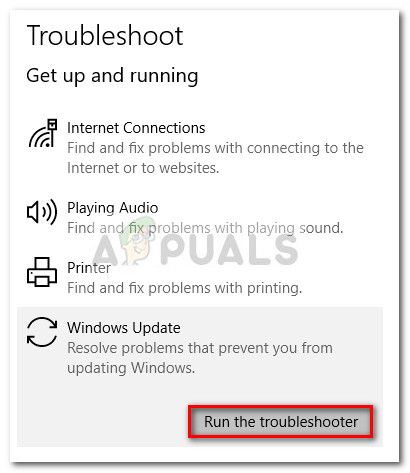
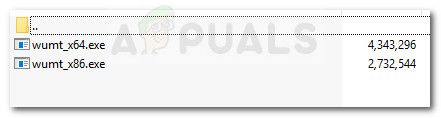
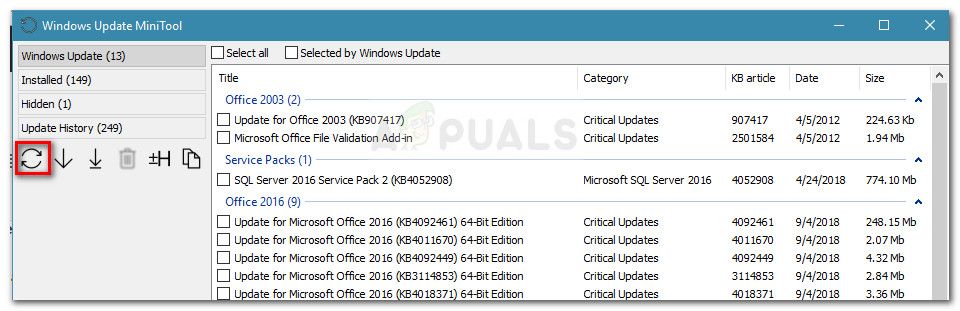 Замечания: Имейте в виду, что Windows Update MiniTool экспоненциально медленнее, чем встроенный WU. Будьте терпеливы и не закрывайте окно WUMT, пока результаты поиска не будут возвращены.
Замечания: Имейте в виду, что Windows Update MiniTool экспоненциально медленнее, чем встроенный WU. Будьте терпеливы и не закрывайте окно WUMT, пока результаты поиска не будут возвращены.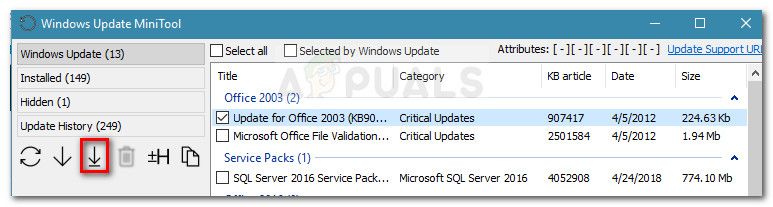
 Если обновление по-прежнему не удается с Ошибка 0x80072af9, перейдите к следующему способу ниже.
Если обновление по-прежнему не удается с Ошибка 0x80072af9, перейдите к следующему способу ниже.